Como ativar o "Steam Guard" no "incentivo" ou toda a segurança de dados
Hoje vamos falar com você sobre como habilitar o "Gourd vapor" no "incentivo". Além disso, vamos olhar para isso "utilidade" mais perto e considerar sua configuração. Vamos rapidamente começar a estudar a questão.
O que é isso?
Mas antes de ligar "Steam Guard" no "incentivo" é falar com você sobre o que está em causa. Por que esta aplicação foi inventado? Dá ao usuário? Então, se é necessário para todos nós? 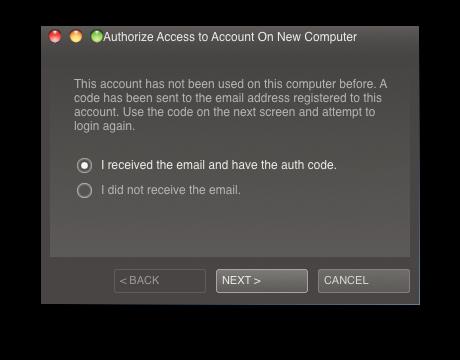
Na verdade, agora temos de lidar com uma função extra muito útil. Afinal, nosso atual "utilidade" – é uma lista de computadores com os quais você pode fazer login em sua conta. Caso contrário, será proibido o acesso. Como você pode ver, uma coisa muito boa para a segurança. Vejamos como estabelecer uma "Steam Guard" e usá-lo no futuro.
vez
Bem, vamos começar a trabalhar rapidamente. No entanto, antes de iniciar a manipulação, é interessante notar que o usuário terá que ser confirmada pela caixa de correio no "incentivo". Sem esse recurso, você não terá sucesso.
Como ativar o "Vapor Guard" no "incentivo"? A primeira coisa que você precisa – é autorizada no sistema. Ir para o programa cliente, digite seu nome de usuário e senha, e depois esperar por um tempo. Quando você entrar em sua conta, você pode continuar a trabalhar.
Agora você tem que ir para as configurações. Clique no ícone "Vapor" na bandeja do sistema, clique com o botão direito e selecione o item de menu desejado. O mesmo pode ser feito no cliente. só precisa se inscrever no painel superior. Em seguida, ir para a "Conta". 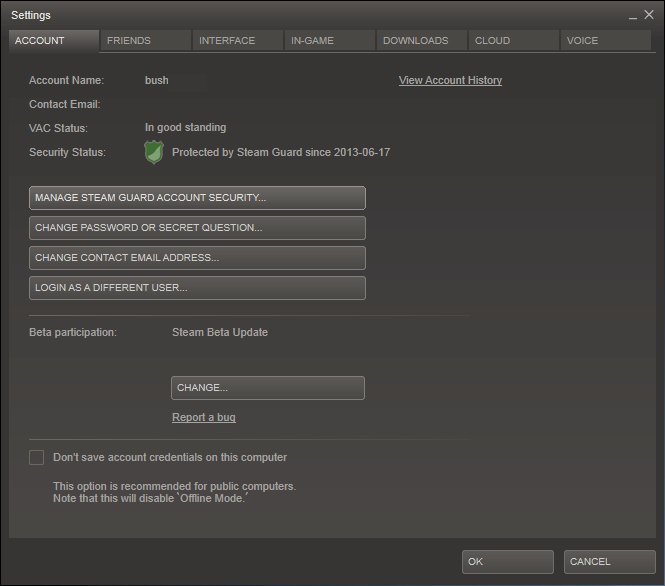
Na janela que aparece, você deve escolher a "Gestão configurações Vapor Guard". Depois disso, deve clicar no botão "Proteger minha conta." Confirme suas ações. Isto é tudo. Agora que você sabe como ligar "Steam Guard" no "incentivo".
Qual é o próximo? Você pode tentar ser autenticado no programa novamente. Você vai notar que de você precisa ter um código de segurança especial. autorização não pode ser sem ele. O código virão para o seu e-mail. Com tudo isso cada vez que uma nova combinação será gerada. Bom e confiável proteção de dados.
configurações
Então, agora que sabemos como definir o "Steam Guard," vamos ver você na configuração da "utilidade". Felizmente, a situação aqui é muito mais fácil do que com qualquer outra função.
No total, "Vapor Guard", há três configurações. A primeira – é a inclusão. Apenas ele e nós ativamos. Este item "Proteja minha conta." Uma vez que você ligá-lo, você tem perfil de segurança adicional será ativado. Nada complicado.
O próximo ponto é um pouco mais interessante do que o anterior. A coisa é que ele fecha aos usuários acesso à sua conta a partir de outros computadores, ou seja, mesmo que você. Ele é chamado de "Reset autorização em outros computadores." Se você verificar este item, então você terá que re-certificação de acesso em todas as máquinas a partir do qual você está tentando se conectar. Mas uma terceira configuração veremos em mais detalhes.
encerramento
Hoje, nós aprendemos como para abrir o "Steam Guard", e configurá-lo. Agora é necessário prestar atenção ao terceiro cenário, que existe na "utilidade" – um desligamento. 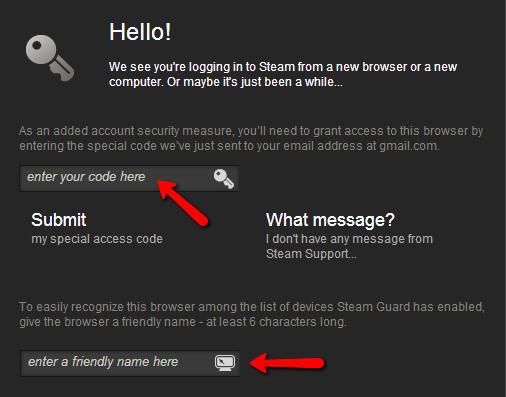
Se de repente você ficou doente para usar este programa que você pode facilmente e simplesmente parar de trabalhar com Steam Guard. Para fazer isso, vá até a configuração do cliente, que estará disponível após o login. Agora vá para "Conta" e depois clique em "Gerenciar Configurações Vapor Guard". a janela familiarizado aparecerá.
Se você tiver decidido firmemente a abandonar o uso de "Guarda", você pode marcar o terceiro item – "Desativar". As configurações padrão será restaurada após uma ação de confirmação. Ou seja, você vai voltar a ser capaz de ir com calma através de autorização de qualquer computador, sem qualquer verificação. No entanto, deve-se notar que essa moda marcado com o "não recomendado". Se você tem a segurança de dados importantes, é melhor se abster da viagem. Agora que você sabe como ligar "Steam Guard" no "incentivo" e desativar esse recurso.















